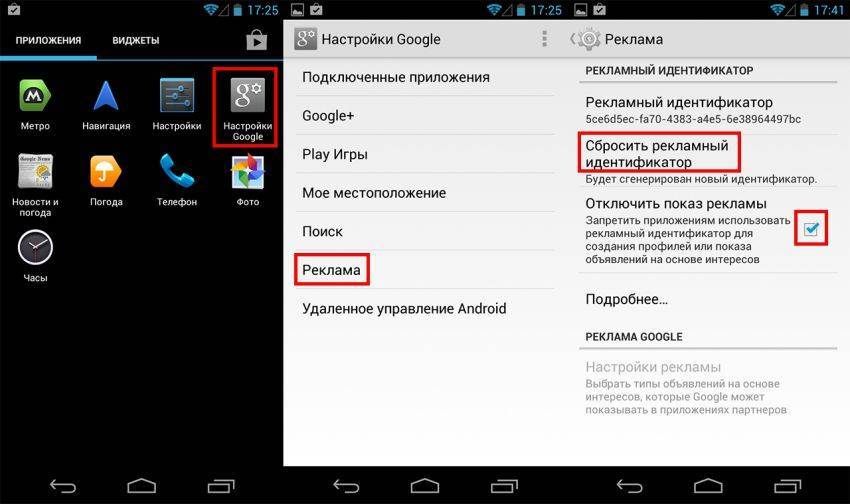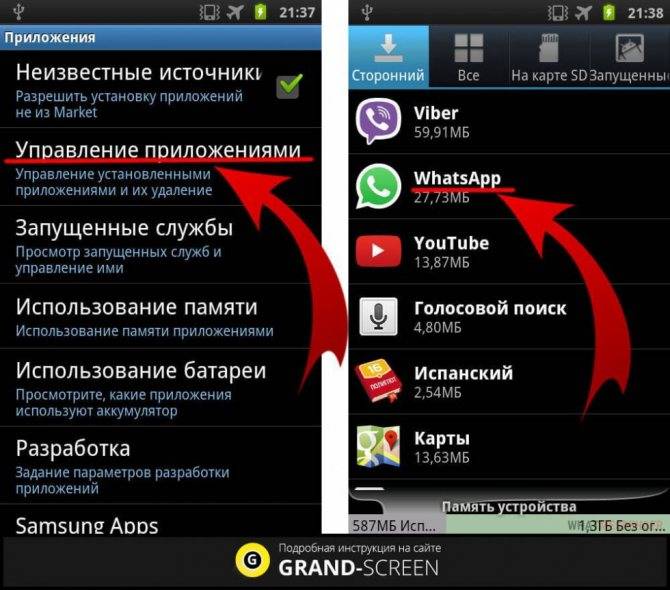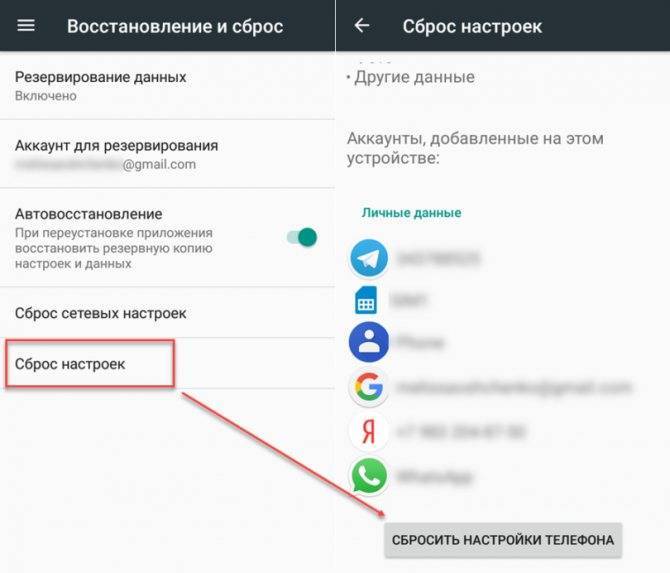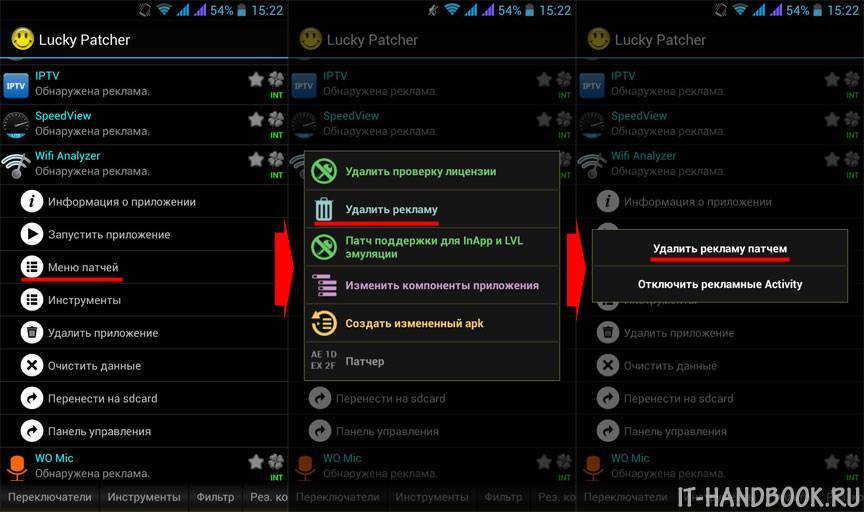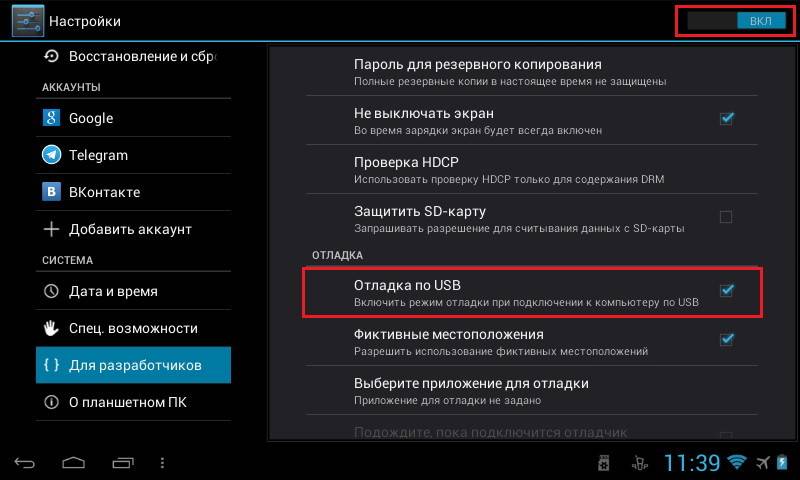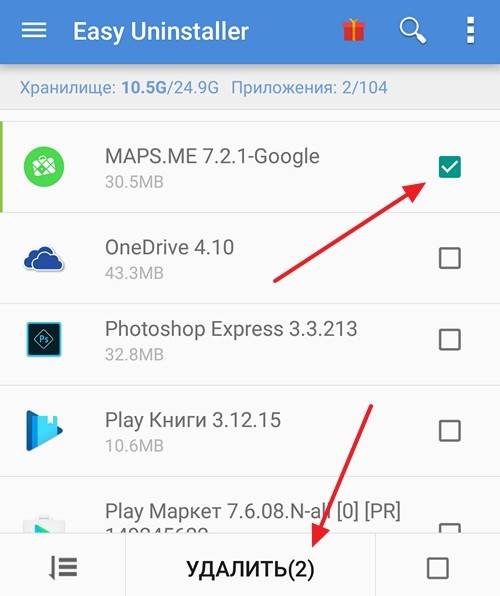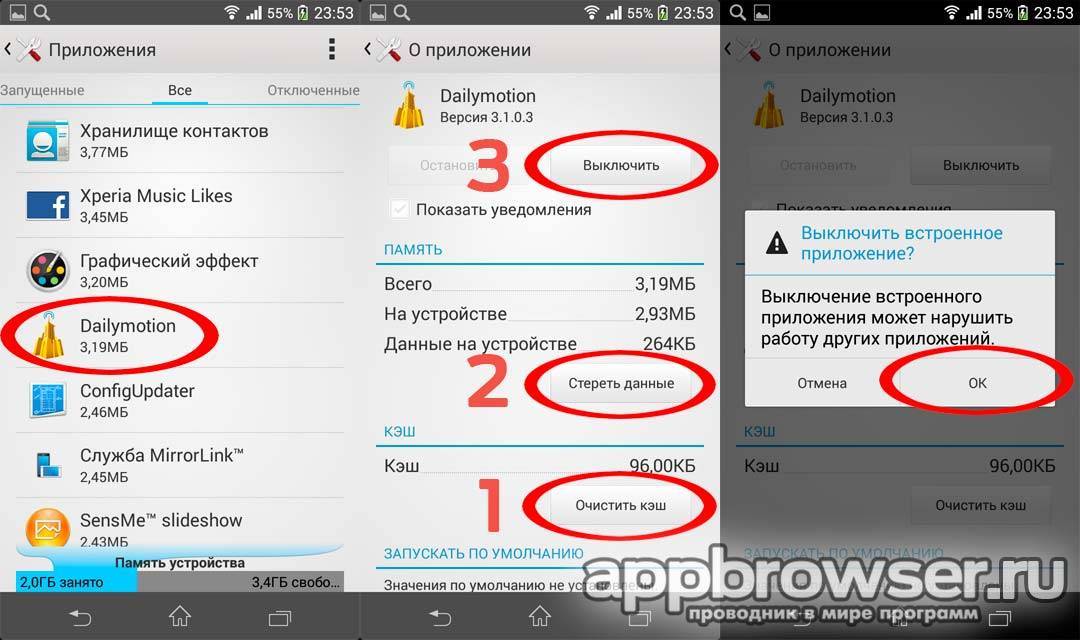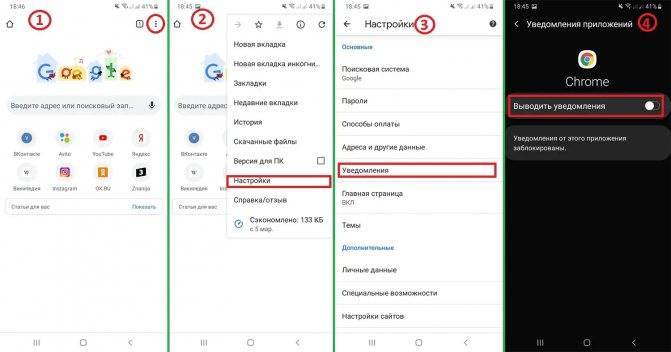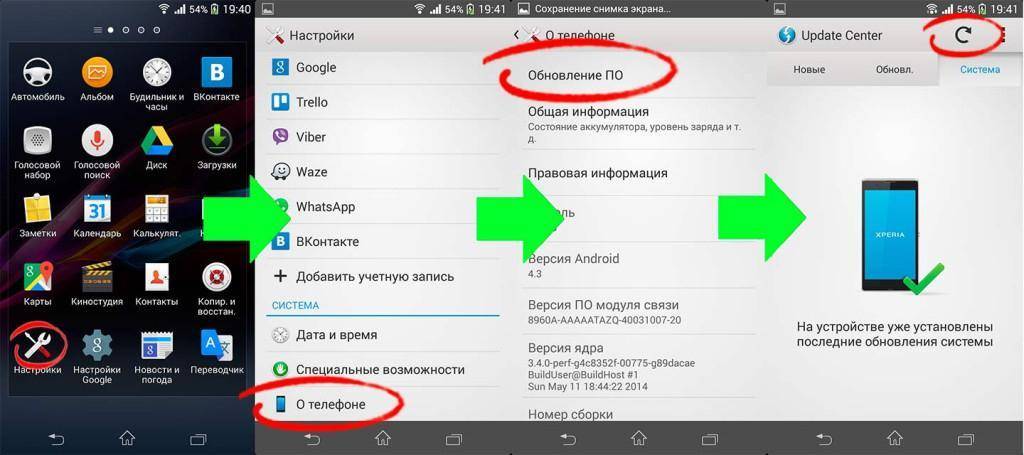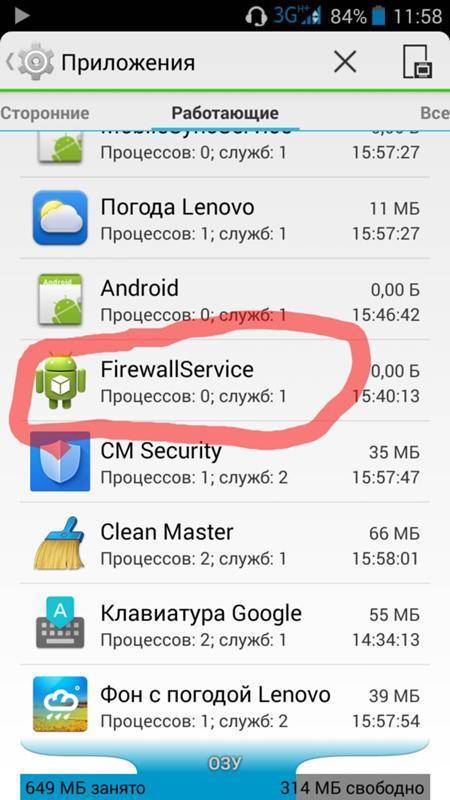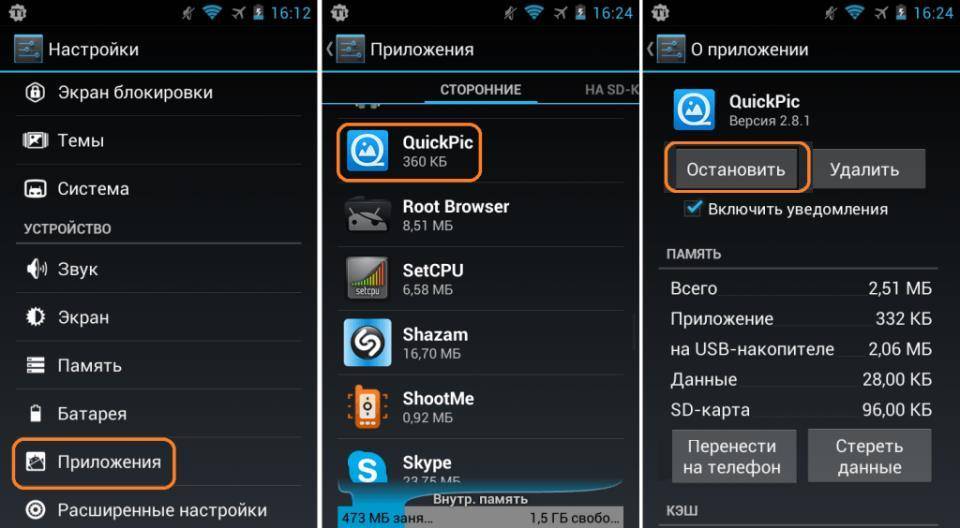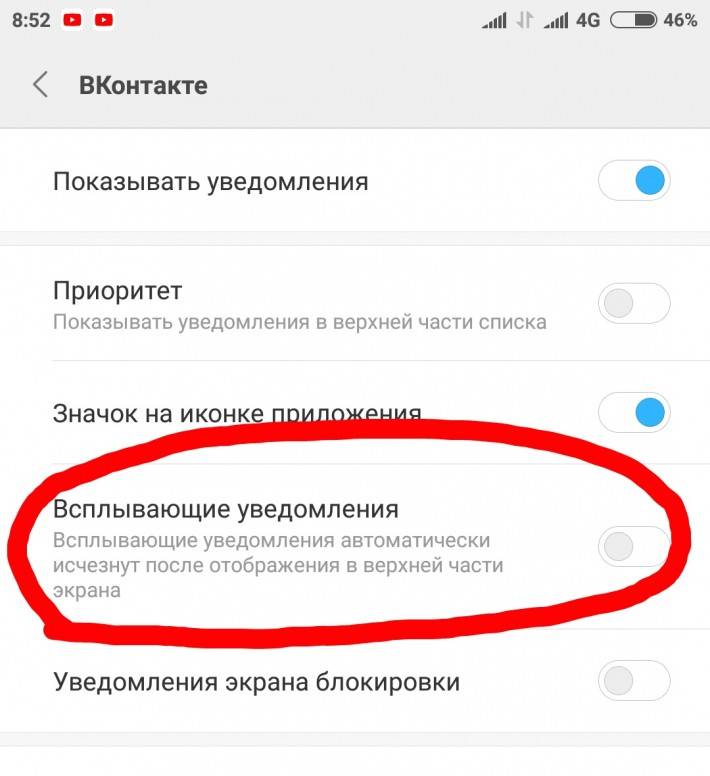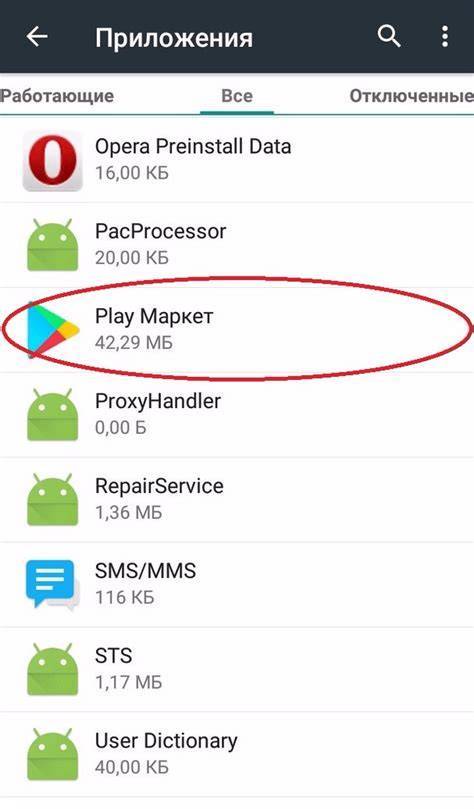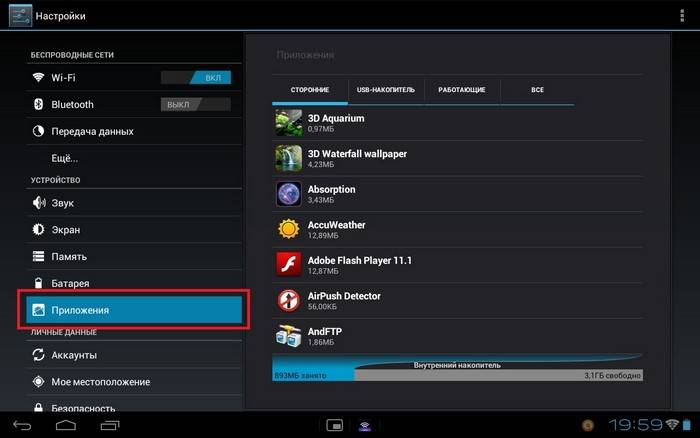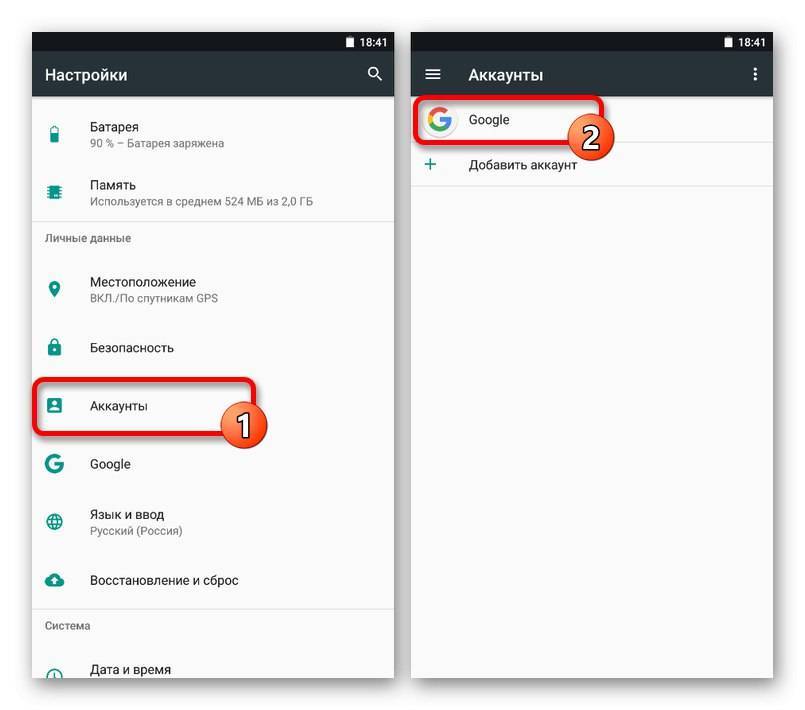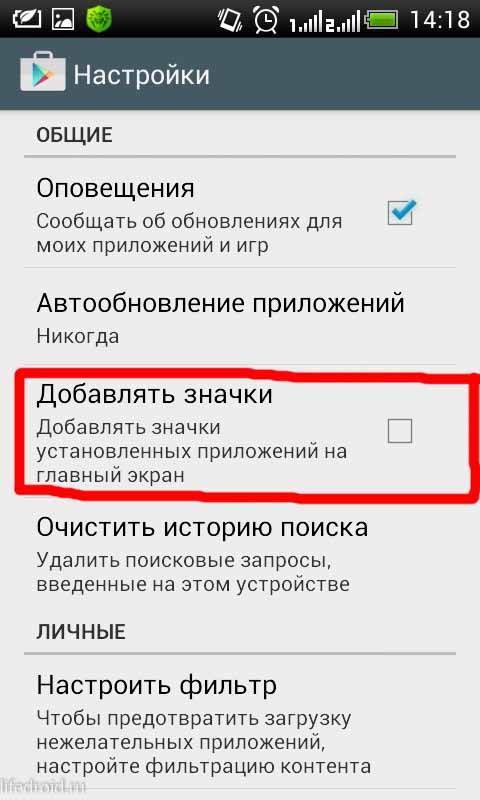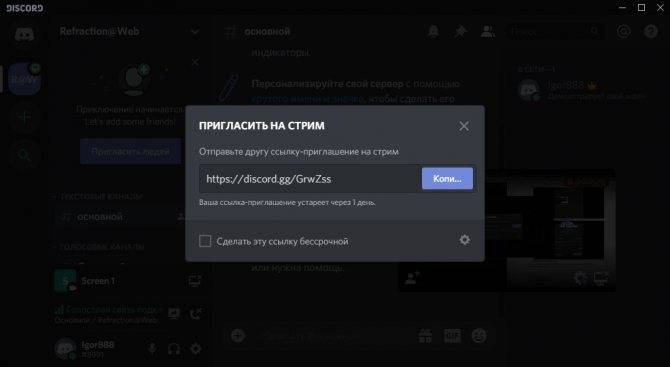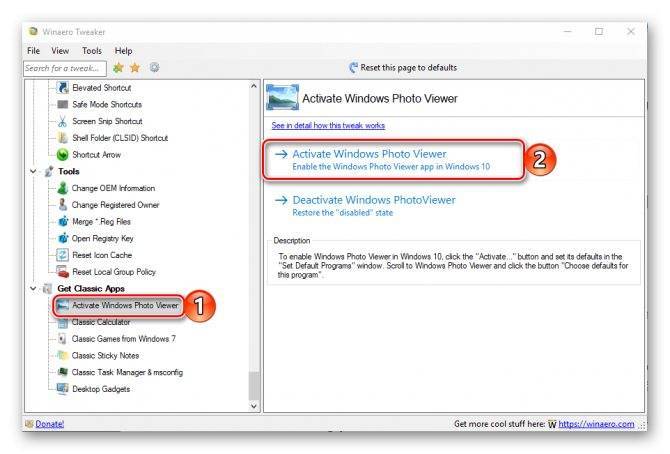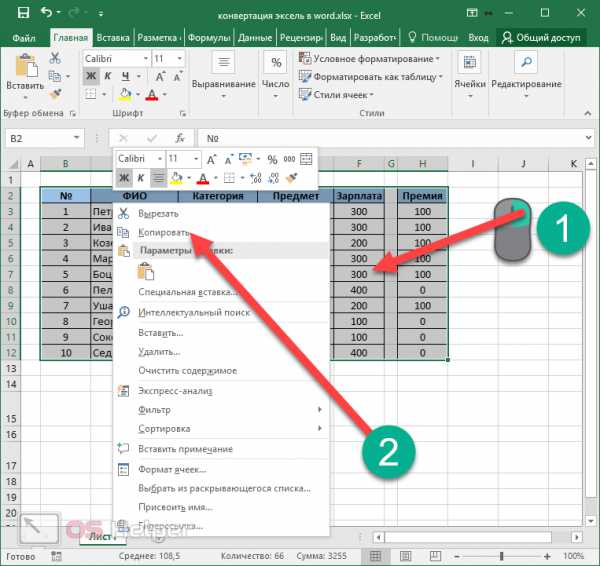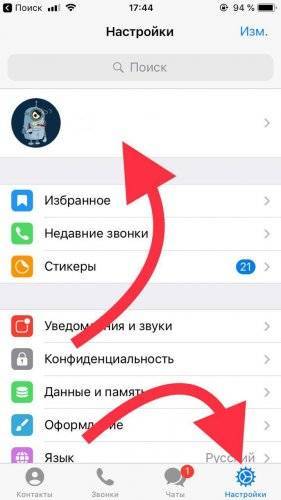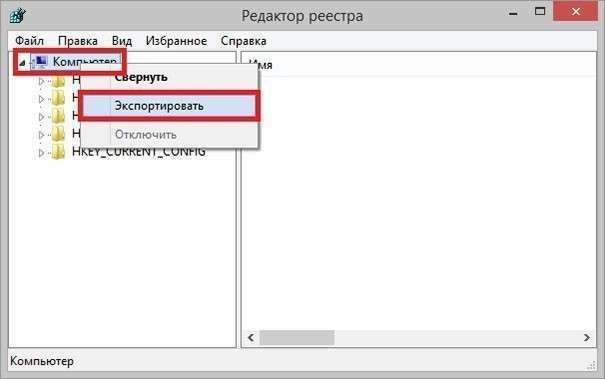Другие способы отключения рекламы на Андроиде
Также есть и другие способы отключения рекламы на Android устройстве. Сейчас мы рассмотрим два таких способа. Первый способ, это отключение рекламы через HOSTS файл (необходимы ROOT-права):
- Скиньте скачанный файл с компьютера на ваше Android устройство. Это можно сделать любым удобным вам способом, например, с помощью USB кабеля.
- На вашем Android устройстве запустите файловый менеджер и найдите HOSTS файл. Обычно он находится в папке /etc или /system/etc.
- Замените существующий HOSTS файл тем, который вы скачивали ранее.
- Перегрузите Android устройство. Все, после этого большинство рекламы на Андроиде должно быть отключено.
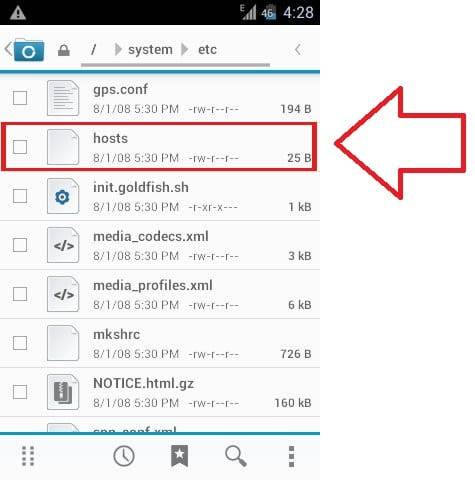
Второй способ отключения рекламы на Андроиде, это отключение рекламы через настройки вашего роутера:
- Откройте настройки вашего роутера и найдите там функцию «Фильтр URL» или «Фильтр домена».
- Добавьте в список блокирования адреса рекламных серверов. Например, для того чтобы заблокировать рекламу от Google нужно добавить googleads.g.doubleclick.net.
- Сохраните настройки на роутере.
Нужно отметить, что второй способ отключения рекламы имеет довольно ограниченное применение, поскольку он работает только тогда, когда вы подключены к Wifi сети вашего роутера.
Как убрать рекламу на андроиде в играх и программах
Реклама в приложениях может сильно раздражать, так как обычно она представлена в виде надоедливых баннеров, которые неожиданно появляются, и закрыть их крайне сложно. Решается проблема сразу двумя способами. Вот как убирают рекламу в играх на андроид:
- установка специального приложения типа Adblock Plus, Adaway и др. Они доступны бесплатно, однако сначала потребуется получить рут-права. Для этого нужны программы вроде KingRoot, способные быстро и надежно их разблокировать. В дополнение желательно отключить запрет загрузки файлов из неизвестных источников, так как это может помешать инсталляции подобных приложений;
- изменение файла hosts. В целом этот способ используется приложением AdFree, оно автоматически заменяет файл и тем самым блокирует появление баннеров. Однако сделать это можно и самостоятельно. Для этого необходимо открыть файл hosts. Добраться к нему реально только при помощи специальных программ (RootExplorer, например). Естественно, потребуются рут-права. Суть заключается в переадресации сайтов на 127.0.0.1, из-за чего они перестанут выдавать рекламу. Также можно подключить смартфон к компьютеру и внести необходимые изменения через его функционал.
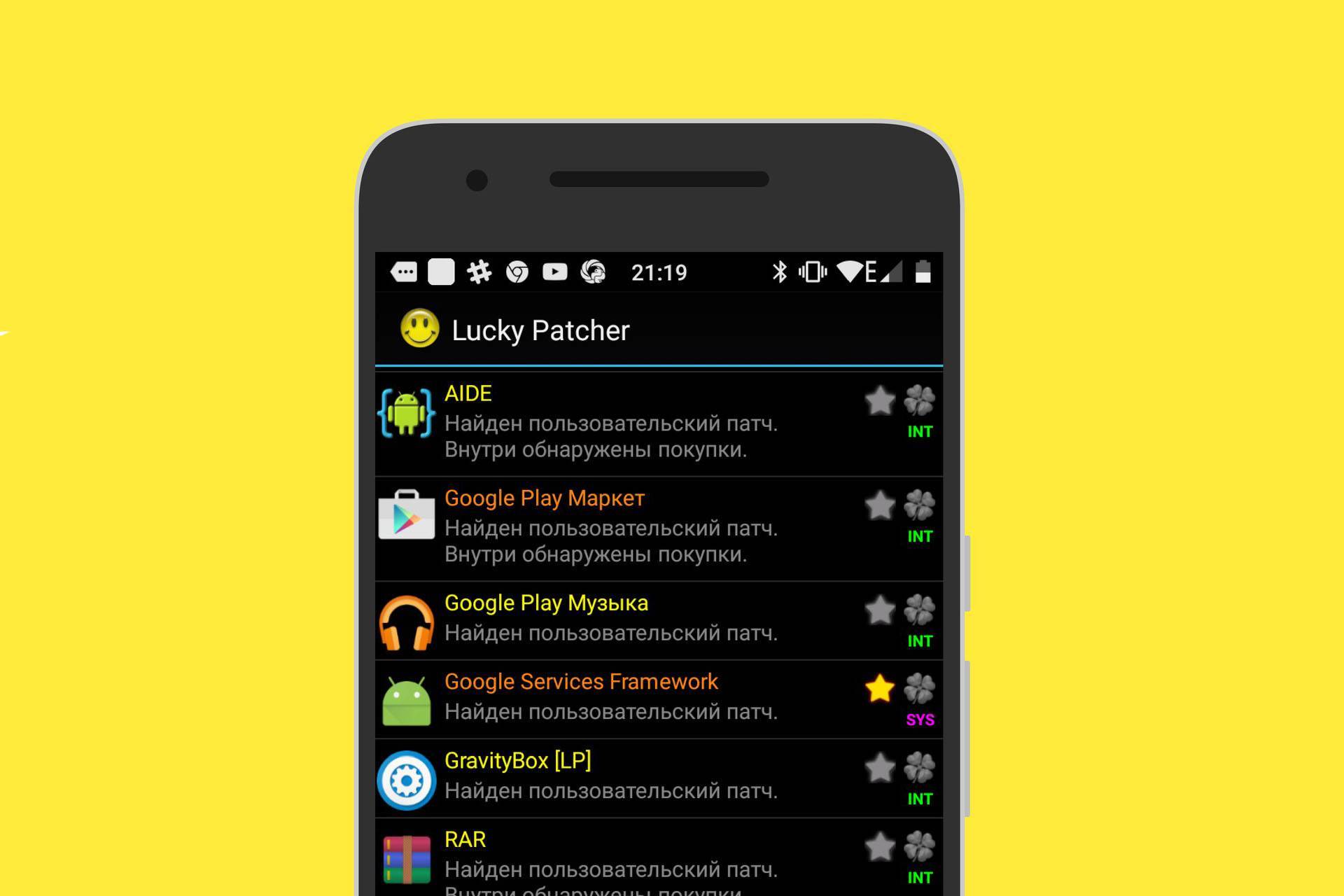
Эта программа многофункциональна и рекомендуется к установке на любых смартфонах с поддержкой андроид
Есть и третий, более сложный вариант, как отключить рекламу на телефоне андроид, с использованием приложения LuckyPatcher. Для него также надо иметь root-права. Однако он имеет очень обширный функционал, включающий не только блокировку рекламы в приложениях, но и позволяет даже обходить лицензию.
Понадобится:
- Скачать .apk приложения в память телефона.
- Отключить запрет загрузки из неизвестных источников в настройках безопасности.
- Установить приложение простым тапом по файлу. Понадобится предоставить все необходимые разрешения для его полноценной работы, в том числе и доступ к рут-правам.
Теперь, когда программа установлена, необходимо отключить рекламу в приложениях. Делается это следующим образом:
- Перейти в главный экран LuckyPatcher.
- В списке приложений выбрать нужное.
- Нажать «Открыть меню патчей».
- Выбрать «Удалить рекламу Google».
- Нажать «Патч», чтобы удалить всю рекламу в конкретном приложении.
Важно! Процесс займет несколько минут, после этого любые баннеры будут удалены
Приложения для блокирования рекламы для Android
Adblock
AdBlock предназначен для блокировки рекламных объявлений в браузерах Google Chrome, Опера, Firefox, UC, Яндекс, Samsung и CM. В отличие от многих аналогов, он работает без прав рут, а кроме того, ускоряет загрузку веб-страниц и экономит заряд аккумулятора телефона. Приложение совместимо с Андроид 5.0 и выше. Для его установки достаточно 8,1 МБ свободной памяти.
Чтобы избавиться от рекламы в мобильном браузере с помощью AdBlock, выполните следующие действия:
- Запустите AdBlock и нажмите кнопку с изображением щита в нижней части экрана.
- Нажмите «ОК», чтобы разрешить приложению установить защищенное подключение. После этого на экране появится надпись о том, что AdBlock начал работу, а галочка внутри щита станет зелёной.
Откройте браузер и зайдите на любую веб-страницу. Если все сделано правильно, рекламные блоки будут скрыты.
- Пример отображения сайта mail.ru до и после включения программы.
- Чтобы посмотреть статистику заблокированных окон и сэкономленного трафика, тапните значок браузера в приложении AdBlock.
В настройках AdBlock можно установить автозапуск сразу после включения мобильного телефона.
Кстати, несмотря на эффективное удаление рекламы из браузеров, всплывающие рекламные ролики есть в самом AdBlock. Вот такой парадокс.
AdGuard Content Blocker
AdGuard Content Blocker скрывает рекламу только в браузерах Самсунг Интернет и Яндекс. Как и предшественник, он заметно экономит интернет-трафик и заряд батареи смартфона.
Использовать программу можно бесплатно, для установки потребуется 5,3 МБ памяти и версия Андроид 5.0 и выше. Как и AdBlock, она не требует root-прав.
Чтобы заблокировать рекламу с помощью AdGuard, выполните следующие действия:
- Запустите его и нажмите красную кнопку «Начать».
- Если на телефоне установлены оба браузера (и Samsung Internet, и Яндекс), программа предложит выбрать один из них. Если только один, этот пункт пропускается.
- Далее нажмите кнопку с надписью «Включить AdGuard».
- В появившемся окне выберите пункт «AdGuard Content Blocker».
- Выйдите из настроек и запустите браузер. Рекламы нет!
AdGuard Content Blocker содержит несколько готовых шаблонов блокировки рекламного контента, доступных в разделе настроек «Фильтры». Несколько примеров показано на скриншоте ниже:
AdClear
AdClear предназначен для удаления рекламы из любых браузеров и приложений. В дополнение к этому, он экономит заряд батареи, уменьшает время загрузки веб-страниц и защищает смартфон от вредоносного ПО.
Меню AdClear частично представлено на английском языке, частично на русском, но порядок его использования интуитивно понятен:
- Запустите AdClear и нажмите синюю кнопку «GET STARTED».
- В появившемся окне тапните «Конфигурировать».
- Затем включите DNS-чейнджер, поставив ползунок в положение Вкл.
- И разрешите устанавливать VPN-подключение, нажав «ОК».
- Для ручной настройки блокировки рекламного контента пролистните ниже, нажмите «Открыть фильтры» и выберите нужный шаблон.
- Выйдите из программы и запустите браузер.
Приложение «весит» 18 МБ и его можно установить на Андроид версии 5.0 и выше.
Как отключить рекламу на Android?
Посмотреть все 0 фото
Если выскакивает реклама на Андроиде на весь экран в приложениях или на рабочем столе, то сделать нужно следующее:
- Установить антивирусное программное обеспечение. Для этого используйте Play Market. В строке поиска напишите «Антивирус», чтобы перед вами появились все доступные варианты утилит. Вы можете выбрать любое приложение из первого десятка. Из бесплатных утилит хорошие отзывы получил Avast, а среди платных программ хорошим вариантом является «Касперский». Последний можно скачать на 30 дней в качестве пробного периода, а затем оплатить.
- После того как вы загрузите ПО, необходимо провести проверку смартфона на предмет подозрительных приложений и зловредного кода. Вирусы удаляться автоматически, но приложения придется удалять вручную или при помощи дополнительных программ.
- Ручное удаление подозрительных приложений происходит при помощи стандартных настроек. Зайдите в раздел «Настройки», перейдите во вкладку «Приложения» и удалите все программы, могут являться источниками рекламы. Чаще всего это небольшое ПО от неизвестных разработчиков.
- Если вы загрузили большое количество программ, то легче всего очистку подозрительных сделать при помощи сторонних утилит. Одной из наиболее эффективных является Easy Uninstaller. Преимущество этой программы в том, что с ее помощью можно удалить сразу несколько приложений. Достаточно просто пометить их маркерами в списке и нажать «Удалить».
- На последнем этапе вам нужно избавиться от рекламы в Интернете, так как она чаще других вариантов является источниками вирусов. Для того чтобы заблокировать рекламу, необходимо использовать специальный браузер или включить надстройки к уже имеющимся. Хорошие отзывы от пользователей получил Adblock Browser.
Обычно этих действий достаточно для того, чтобы вы забыли о появлении рекламы. После них вы будете видеть только ненавязчивые объявления в некоторых приложениях.
А зачем так важно отключить рекламу?
Во-первых, это просто дико раздражает. Когда рекламные баннеры всплывают на экране одно за одним без перерыва, это серьёзное испытание вашего терпения. Но есть и объективные причины, почему назойливая реклама нежелательна.
Реклама расходует трафик. Каждая рекламная страница что-нибудь скачивает из Интернета – новую картинку, или свежий тест. Если только у вас не безлимитное подключение, вы рано или поздно почувствуете, что нагрузка на ваш кошелёк увеличилась – счета от провайдера будут возрастать.
Реклама может вести на заражённые страницы. Если вы, заинтересовавшись каким-то объявлением, кликнете по нему, вы рискуете получить на свой смартфон новый вирус. Ведь никто не гарантировал, что вся такая реклама исходит от добросовестных источников.
Реклама расходует ресурсы смартфона. Потому что каждая такая страница, это отдельный процесс в памяти, отдельная нить вычислений процессора. Ваше устройство может начать тормозить, а батарея быстрее разряжаться.
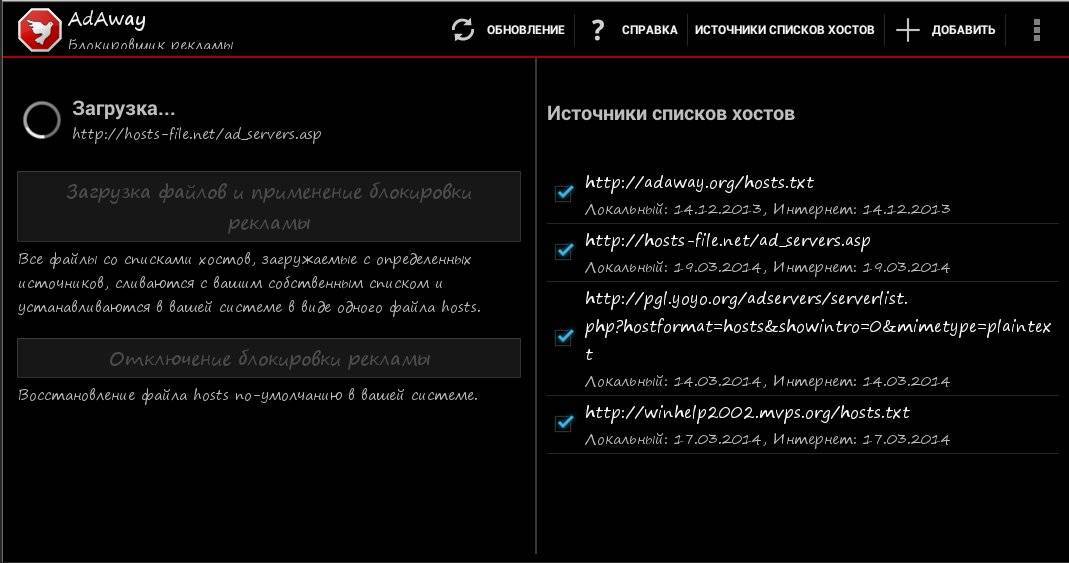
Как отключить рекламу на Андроид вручную
Опытные пользователи могут попытаться вручную удалить файл, ответственный за появление рекламы при подключении Интернета. Для этого необходимо для начала скачать проводник, который даст вам доступ ко всей файловой системе, в том числе и к скрытым папкам. Найти его можно также в Play Market.
Суть этого метода проста – рекламным окнам назначается IP-адрес, состоящий из нулей. Сделать это просто:
- Откройте альтернативный файловый менеджер (например, ES Проводник) и перейдите по пути system – etc.
- Найдите в папке файл hosts, сделайте его резервную копию (поместите ее на флешку или другой носитель, можно даже вне смартфона).
- Из сети скачайте модифицированный файл hosts. Предварительно проверьте его, чтобы во всех доменных именах рекламных приложений вместо IP стояли нули.
- Замените при помощи файлового менеджера стандартный файл модифицированным.
- Перезагрузите устройство.
Проблема в использовании этого способа в том, что вам нужно знать, какие доменные имена отвечают за появление рекламы на устройстве. Искать готовый файл нужно на форумах любителей смартфонов.
Приложения-блокировщики
Если у вас после стандартных действий выскакивает реклама на Андроиде, как убрать ее вопрос остается открытым. Более простым способом является использование блокирующих рекламу приложений. Они автоматически отклонят баннеры. Приведем примеры таких программ.
AdBlock Plus

Это приложение известно пользователям по версии для компьютера, но сейчас вы можете скачать и утилиты для смартфонов. Это можно сделать с официального сайта разработчиков. Приложение не требует root-доступа, но в этом случае оно настраивает подключение через прокси-серверы. Если невозможно автоматически сделать подключение, приложение подскажет вам, какие настройки ввести вручную.
После настройки подключения необходимо выбрать список блокировки, если не удалось сделать это автоматически. Русскоязычным пользователям нужно остановиться на варианте: RuAdlist+Easylist. Теперь вам останется лишь включить фильтрацию в настройках и можно пользоваться утилитами, не опасаясь баннеров.
NetGuard
https://youtube.com/watch?v=sQlSHsdGR3g
Еще один файервол, способный избавить вас от рекламы, распространяется двумя способами – через GitHub и при помощи Play Market. В последнем случае вы получите бета-версию программы с усеченными функциями. Интерфейс настройки этого приложения интуитивно прост – тут вам не потребуется настраивать прокси-подключение и выбирать лист блокировки.
В приложении вы увидите список программ, использующих рекламу, а также затраты скорости интернета на появление баннеров. Для каждого приложения выберите опции отображения рекламы. Избавиться от объявлений в браузерах можно при помощи модифицированного файла hosts. Его можно скачать прямо из приложения.
DNS66
Эта программа хороша тем, что она тратит ресурсы смартфона только в момент подключения к Интернету. Как только соединение разрывается, она перестает работать. Это приложение также распространяется сайтом GitHub.
Откройте приложение и перейдите в центральную вкладку Domain Filters. В ней собраны все фильтры, доступные пользователю. Рекомендуется выключить все фильтры (рядом с ими появятся красные круги), отставив AdAway. Теперь перейдите в первую вкладку и нажмите большую копку включения по центру экрана.
Как избавиться от рекламы в мобильном браузере
В зависимости от того, где находится источник рекламы (на сайте или в самом браузере), методы «борьбы» с ним будут различаться.
Отключаем рекламные оповещения
На многих сайтах есть функция подписки на оповещения — всплывающие окошки с кнопками «Разрешить» или «Agree» (присылать информацию о новостях и изменениях) и «Нет, спасибо» или «No, thanks» (отказаться от рассылки).
Случайное нажатие кнопки «Разрешить», особенно на нескольких сайтах, может привести к бесконечному потоку ненужной информации, в том числе рекламного характера.
Если вы столкнулись с подобной проблемой, выполните следующие действия:
- Откройте браузер и зайдите в его главное меню. Для Google Chrome это три вертикальных точки, расположенные в правом верхнем углу окна.
- Выберите графу «Настройки», затем в пункте «Дополнительные» нажмите на надпись «Настройки сайтов».
- Пролистните вниз и кликните пункт «Уведомления». Здесь находятся два списка: первый с сайтами, на которых оповещения заблокированы, а второй – где они разрешены.
- Почистите список под надписью «Разрешено», оставив только те сайты, оповещения с которых вы хотите получать.
- Вернитесь в раздел «Настройки сайтов» и убедитесь, что в графе «Всплывающие окна и переадресация» стоит надпись «Заблокировано». После этого уведомления с нежелательных сайтов перестанут вас беспокоить.
В других браузерах название пунктов меню могут отличаться, но принцип действий аналогичный.
Блокируем рекламу на веб-страницах
Рекламные блоки на веб-страницах в десктопных браузерах воспринимаются как фон и не мешают просмотру контента. Однако при открытии сайта на смартфоне та же самая реклама вызывают совсем другие ощущения, так как занимает значительную часть экрана.
Для сокрытия рекламы в браузерах на ПК можно установить расширение — блокировщик, но у пользователей Андроид такой возможности нет. Поэтому их выбор сводится к двум решениям: использовать бесплатный браузер Adblocker, способный очистить сайты от всех видов рекламы, или специальное приложение-блокиратор, которое должно быть запущено вместе с браузером. Для корректной работы того и другого нужна версия Андроид 5.0 и выше.
Когда отключение является невозможным
Важно понимать, что не всегда и не во всех ситуациях можно избавиться от баннеров и рекламных вставок. Для начала в список исключений попадают все приложения и игры, которые изначально являются бесплатными, и загружаются через официальный мобильный маркет
Именно за счёт многочисленных вывесок приложения и остаются бесплатными. Ведь они являются источником дохода. А потому, загружая себе что-либо бесплатно, будьте готовы терпеть, смотреть, ждать завершения показа рекламных роликов, разного рода вставок, баннеров и пр
Для начала в список исключений попадают все приложения и игры, которые изначально являются бесплатными, и загружаются через официальный мобильный маркет. Именно за счёт многочисленных вывесок приложения и остаются бесплатными. Ведь они являются источником дохода. А потому, загружая себе что-либо бесплатно, будьте готовы терпеть, смотреть, ждать завершения показа рекламных роликов, разного рода вставок, баннеров и пр.
Избавиться от рекламы можно лишь двумя способами в такой ситуации. Это удаление приложения, либо же покупка платной версии. Именно в платных версиях реклама обычно отсутствует, плюс появляются дополнительные возможности, новые функции.
Также рекламу невозможно убрать и заблокировать, если она встроена непосредственно в саму операционную систему. Этим обычно грешат производители китайских смартфонов, которые продаются через местные сайты. Они невероятно дешёвые, чем и привлекают покупателей. Но расплачиваться приходится подкармливанием рекламодателей, блоки которых встроены в операционную систему. Для выхода из этой ситуации можно заменить прошивку. Услуга платная, зато от интегрированных в ОС блоков удастся избавиться.
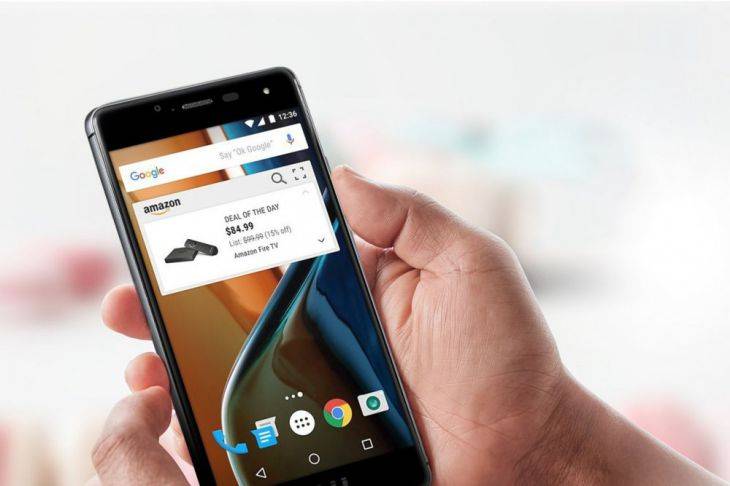
Проблема всплывающей рекламы знакома многим пользователям. Иногда от неё никуда не деться, и приходится терпеть ради бесплатной возможности играть в игры и запускать разного рода приложения.
Блокировщики есть, но со временем их становится всё меньше, их возможности заметно снижаются, что обусловлено жалобами рекламодателей и тех, кто зарабатывает сугубо за счёт показа рекламы в бесплатных играх и приложениях.
Подписывайтесь, не забывайте оставлять комментарии, задавать интересующие вас вопросы и рассказывать о нашем проекте своим друзьям!
В чем причина?
Не паникуйте. Хотя это может выглядеть так, будто ваш телефон заражен каким-то вирусом, обычно это не так. Эти типы навязчивой рекламы являются обычным явлением, вызванным программой с определенной целью – рекламным ПО. Многие приложения, доступные для загрузки в Play Store, принимают ужасное решение для программирования в этом программном обеспечении, превращая нашу жизнь в ад, каждый раз, когда мы просто пытаемся разблокировать наши телефоны. Хотя это может быть не единственная причина, по которой вы видите эти объявления, это наиболее вероятная причина.
Тем не менее, вердикт ясен. Объявления должны идти. Никто не хочет или не нуждается в таком типе беспокойства при попытке написать или позвонить нашим близким, начальнику или друзьям. Не говоря уже о том, что ваши друзья, скорее всего, увидят всплывающую рекламу Виагры, когда все, что вы пытаетесь сделать, это показать им фотографию забавной утки, которую вы взяли на днях. Кроме того, случайное нажатие на эти объявления может вызвать серьезные проблемы для вашего устройства.
Так в чем же решение? В этой статье мы рассмотрим советы о том, как быстро устранить эту проблему с рекламой на главном экране Android и на экране блокировки навсегда.
Во-первых, давайте быстро углубимся в то, как это рекламное ПО попадает туда в первую очередь. Как мы уже сказали, основным каналом распространения рекламы такого типа являются приложения, загруженные в Googe Play Store. Хотя здесь нет ничего противозаконного, это достаточно раздражает, чтобы заставить вас вырвать волосы. К сожалению, нет способа узнать, будет ли приложение содержать рекламное ПО, прежде чем вы загрузите его. Вы можете только быть вынуждены иметь дело с последствиями этого потом. Поэтому, хотя мы не можем сказать вам конкретно, какие приложения являются виновниками, мы можем дать вам очень короткий список тех, которые, как мы знаем, виновны.
- Amber Weather Widget
- Xender
- Touchpal
- Kitty Play
- Z Camera
- ES File Explorer – это широко используется на устройствах Android и, как известно, время от времени вызывает всплывающие окна.
Подробнее об использовании антивируса
Стоит рассмотреть пошаговую инструкцию по использованию Dr. Web. Это поможет начинающим пользователям быстро избавиться от вирусов и всплывающих объявлений.
Первый шаг – это установка приложения. В Google Play достаточно вбить название. Когда установка будет завершена, нужно дать программе ряд разрешений:
- принять лицензионное соглашение;
- разрешить доступ к файловой системе;
- дать возможность работать в фоновом режиме (необходимо для проверки новых файлов).
Далее нужно перевести программу в активное состояние. Для этого в главном меню Dr. Web нужно нажать «Включить». Программа автоматически проведет сканирование уже имеющихся файлов, а также будет повторять его для всех новых программ. Сканирование проходит быстро, в меню сразу может появиться сообщение о том, что было найдено вредоносное ПО. В таком случае нужно нажать «Обезвредить».
Антивирус может не найти вирусы в ходе поверхностной проверки. Рекомендуется запустить более глубокую. Это можно сделать через раздел «Сканер». Полное сканирование занимает от нескольких минут до часа, в зависимости от объема занятой памяти.
Результаты сканирования отобразятся в отдельном окне. Если были найдены вирусы, для их удаления нужно нажать на значок молнии, расположенный в нижней части экрана.
Программы и дополнения для блокировки рекламы в браузерах на андроиде
Можно убрать рекламу в приложениях, но в браузерах она останется. Чтобы решить эту проблему с навязчивым контентом, были созданы специальные дополнения и программы. Причем работать они будут не только на смартфонах, планшет также подойдет.
Блокировка в Firefox
Firefox поддерживает установку дополнений, также в последних версиях разработчики добавили функцию блокировки рекламы по умолчанию. Из расширений рекомендуется поставить AdGuard или Ublock Origin. Оба позволяют понять, как удалить рекламу с телефонов андроид и выключить ее.
Это расширение спасает от любых баннеров
Важно! AdGuard может пропускать некоторые баннеры, которые разработчики посчитали полезными. Чтобы отключить ее, необходимо перейти в настройки расширения и передвинуть тумблер в пункте «Полезные рекомендации» или «Полезная реклама»
Блокировка в «Яндекс. Браузере»
Браузер компании «Яндекс» имеет встроенную блокировку, однако она не всегда может справиться с лишним контентом. По умолчанию функция включена, настроить ее можно, войдя в настройки браузера.
Блокировка рекламы в Гугл Хроме
Хром не имеет встроенного блокировщика, да и сторонние расширения не поддерживает, что делает его неудобным браузером. Обойти агрессивный маркетинг на нем можно двумя способами. Первый:
- Нажать на кнопку с тремя точками около адресной строки.
- Войти в настройки.
- Открыть «Настройки сайтов».
- Отключить функцию «Всплывающие окна и переадресация». Аналогично с «Реклама».
Это частично уберет рекламу, и тут стоит использовать второй способ:
- Войти в настройки.
- Перейти в пункт «Упрощенный режим».
- Активировать.
Теперь сайты в Chrome будут грузиться быстрее и без рекламы.
Блокировка рекламы в Ютубе
Просматривая Ютуб через встроенное приложение, пользователям так или иначе предстоит столкнуться с маркетинговыми вставками. Не поможет даже перемотка в конец, которая позволяет заново перезапустить видео и смотреть его без всплывающих окон на андроиде.
Оптимальное решение — установка модифицированного приложения YouTube Vanced. Оно наиболее функционально и убирает всю рекламу с YouTube. Доступно по адресу https://vanced.app/, но также выложено и на известном форуме 4pda. Для работы не нужны root-права.
Обратите внимание! Установка приложения производится в один тап, просто для Non-Root версии необходимо сначала поставить MicroG — специальную программу. Она есть там же, на указанном сайте, и ставится в один клик
Так можно разом заблокировать всю рекламу.
Вследствие большого разнообразия браузеров рекомендуется использовать универсальный вариант — приложение AdGuard. Оно способно удалять баннеры из любых программ, в том числе на сайтах. Скачать его можно в популярном магазине приложений, который поддерживает смартфон. А как все настроить, было рассказано выше.
Способ 1: Отключить всплывающую рекламу с помощью AdBlock Plus
AdBlock Plus – лучшая программа в своем роде для избавления от назойливой рекламы из приложений и игр. Она настолько хороша, что смогла нанести урон бизнесу почти на 22 миллиарда долларов, и это только за 2015 год! Еще нужны какие-то подтверждения? Это великолепная программа для удаления рекламы.
Но сразу стоит сказать, что в магазине Google Play такого приложения вы не найдете. Наверно потому, что единственный источник дохода Google в этом случае – реклама! Получается, распространять в своем магазине программу, которая лишила бы такого способа заработка — нецелесообразно.
Это значит только одно – вам нужно будет установить программу вручную. Страшного в таком процессе ничего нет, тем более что после завершения установки, вы будете наслаждаться многочисленными программами, играми и приложениями без присутствия в них рекламы.
Обновление информации — Adblock Browser
В 2017 году вышло глобальное обновление для мобильный устройств, и теперь приложения Adblock Plus как такового больше нет. Взамен, компания выпустила мобильный браузер Adblock Browser, который отключает показ любой рекламы на вашем Андроид телефоне или планшете. Уточнение, — рекламы не будет только при серфинге через этот браузер!
Но вы все еще можете скачать старые версии Adblock Plus на сторонних сайтах. Рекомендуем зайти на ветку форума 4PDA, там вы найдете прошлые и улучшенные версии. Но помните, что тогда вам не будут доступны обновления.
Где найти и как установить
- Скачиваем программу Adblock Plus с форума 4PDA, и следуем следующему шагу, если вы качали ее на компьютере, то стоит перенести ее на ваше устройство;
- Нажимаем на строку с программой в вашем файловом проводнике;
- Начинаем установку.
Что делать, если стороннее приложение не хочет устанавливаться
Для того, чтобы установить программу не из официального источника, вам предстоит изменить кое-что в настройках.
- Ищем раздел «Настройки».
- В появившемся окне отыскать раздел «Безопасность» или «Приложения». На разных устройствах будет один из этих разделов.
- Открыв нужный, найдите пункт «Неизвестные источники». Именно там нужно поставить галочку.
Иногда данное окно появляется само, во время установки такого приложения. Тогда в всплывшем окне нужно будет сразу поставить нужную галочку и ждать завершения установки.
Настройка
Чтобы забыть о постоянной включении приложения, вы можете запустить его фоновым процессом, для этого используйте эту настройку:
- После установки вы можете сразу открыть программу и запустить ее. Появится сообщение о том, что Adblock Plus не может изменить прокси. Вам предстоит проделать это самостоятельно. Сначала жмем «настроить» а потом «Открыть настройки Wi-Fi».
- Нажмите на включенную на устройстве сеть и держите до того момента, пока не появится окно с настройками. Нажмите «Дополнительные параметры» и установите галочку напротив прокси, выбрав «Вручную».
- Нужно ввести имя узла «localhost», а порта «2020». После нужно сохранить.
- Запомните! Если вдруг понадобится выключить программу, тогда просто верните настройки Wi-Fi в состояние «По умолчанию».
Рекламный вирус на устройстве
Рекламный вирус, как мы уже отметили, не появляется просто так. Следовательно, на вашем любимом девайсе поселилась программа, которая и запускает такое злодейское существо, как реклама. Нашей задачей будет найти такое приложение и полностью удалить его. Итак, наш план действий:
- Заходим в меню «настройки» и переходим в пункт «Приложения».
- Внимательно смотрим все установленные на устройство программы. Находим ту, после установки которой и стали появляться рекламные баннеры.
- Одним из таких «злодеев» может быть приложение Ease (как в примере). Заходим в пункт «О приложении» и стираем его данные, потом очищаем кэш. После чего уже можно будет просто удалить программу.
В этом же пункте есть отдел «Разрешения». Он показывает пользователю разрешения, которые получила эта программа и чем она может пользоваться. Конечно, нас не устраивает левая программа, совершающая какие-то звонки, отправку сообщений или получающая данные о местоположении. Следовательно, её и нужно удалить с устройства.
Теперь вы знаете, как убрать рекламу на Андроиде во всех её возможных интерпретациях. Больше баннеры вас не будут беспокоить, так как мы смогли их отключить и заблокировать. Но чтобы избежать подобных казусов в дальнейшем, следует помнить о простых правилах безопасности:
- Установите на своё устройство антивирус, который поможет вам устранить появляющиеся угрозы при установке приложений.
- Скачивайте и устанавливайте игры или программы только из официального магазина приложений Google Play.
- Следует записывать и хранить копии важных данных на другом носителе информации или же делайте резервную копию устройства.
Если следовать этим простым рекомендациям, то риск появления рекламных баннеров и сообщений снижается, сохраняя при этом ваше время и нервы. Также будьте более осторожны и бдительны при установке любого программного обеспечения.
Ставим антивирус
Удалить рекламу на Андроиде можно с помощью антивирусных программ. Они проверяют всю память устройства, выявляют вирусы и блокируют их, облегчая страдания пользователя.
- Скачайте антивирусную программу (см. список ниже),
- Запустите полную проверку устройства,
- Перезапустите телефон.
Антивирус рекомендуется устанавливать на все гаджеты без исключения, ибо выход в Интернет чреват последующим заражением мобильного устройства. Обеспечить высокую степень защиты от вирусов и баннеров помогают только платные антивирусные программы. Среди аналогичного бесплатного софта рекламный контент присутствует всегда.
Из платных лицензий пользователи чаще всего выбирают Dr.Web , Kaspersky, ESET NOD32. Цены на их годовые подписки представлены в таблице ниже.
| Антивирус | Dr.Web Security Space | Kaspersky Internet Security | ESET NOD32 Mobile Security |
| Цена годовой лицензии для Android, руб | 299 | 499 | 690 |
| Где скачать антивирус? | |||
| Где купить лицензию | https://estore.drweb.ru/ | https://www.kaspersky.ru/ | https://new.shop.esetnod32.ru/ |
AdBlock Plus
Данное приложение является дополнением к браузерам. Оно очень просто в пользовании, доступно на русском языке и с ним может справиться даже новичок, только приобретший смартфон.

Эта программа блокирует рекламное окно только тогда, когда попадается код, прописанный в специальных списках ее фильтров . Так же, в эти фильтры могут быть приписаны данные, благодаря которым блокируются интернет-вирусы и предотвращается слежка кем-либо посторонним за вашим гаджетом.
После подключения его к своему браузеру, вы можете уберечь себя от вездесущей рекламы. Но помните и о том, что он будет отключать и полезную для вас информацию.


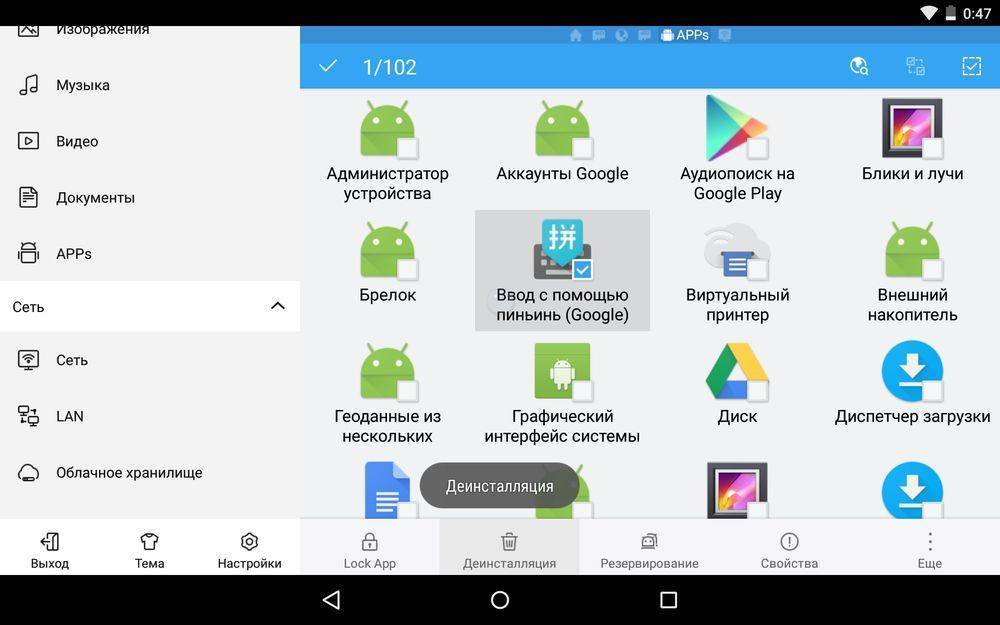
![Как убрать рекламу на андроиде – пошаговая инструкция [2020]](https://setemonic.ru/wp-content/uploads/1/e/b/1ebabdfe36b1a7766e43fa6c084786c2.jpeg)
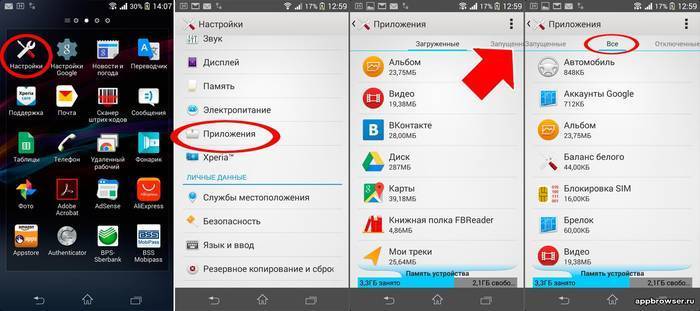
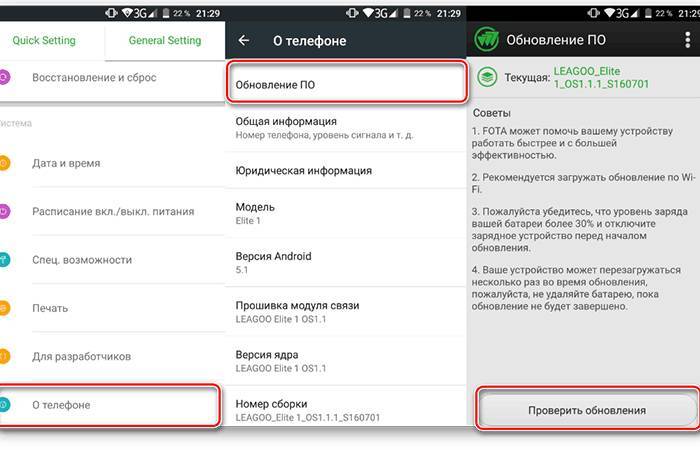
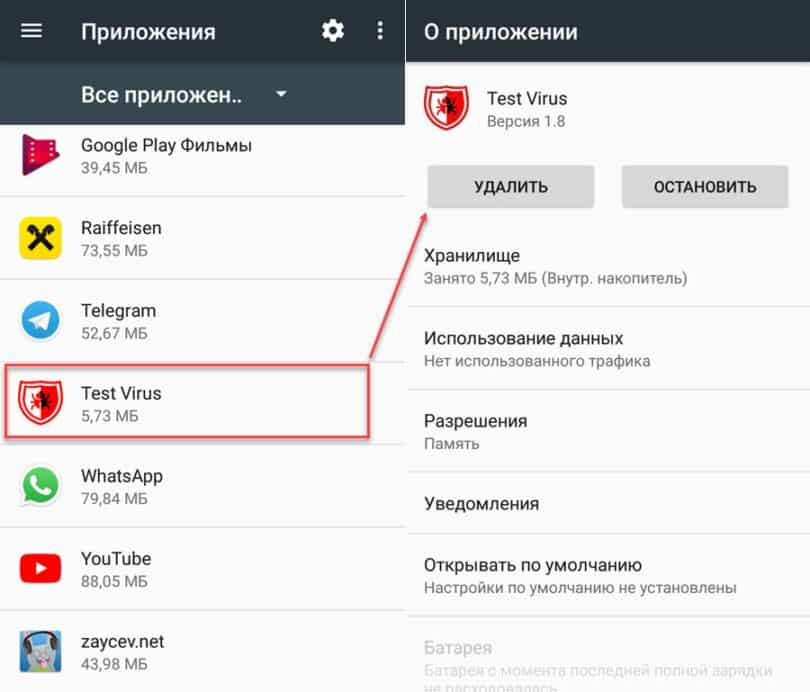
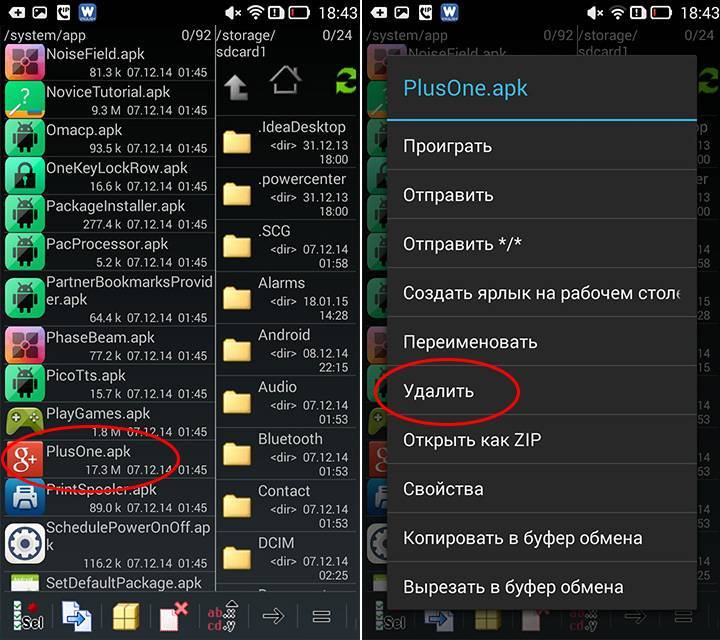
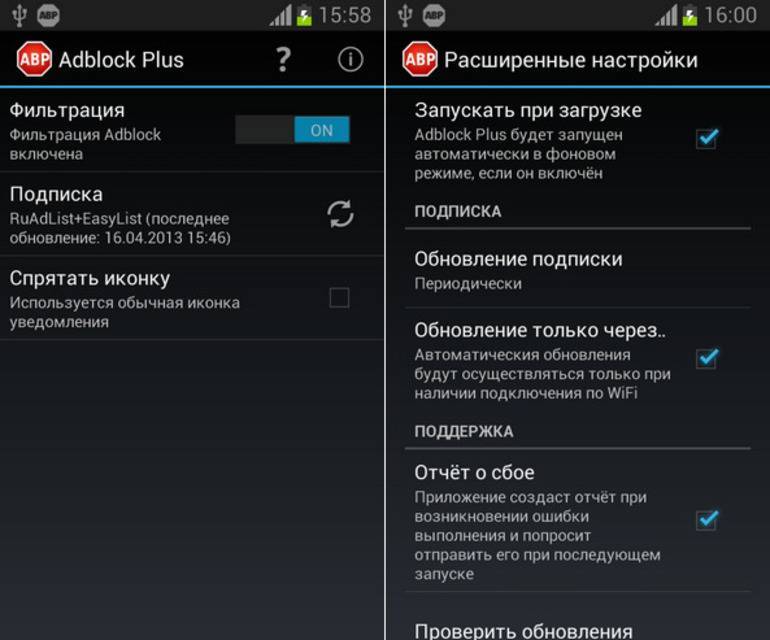
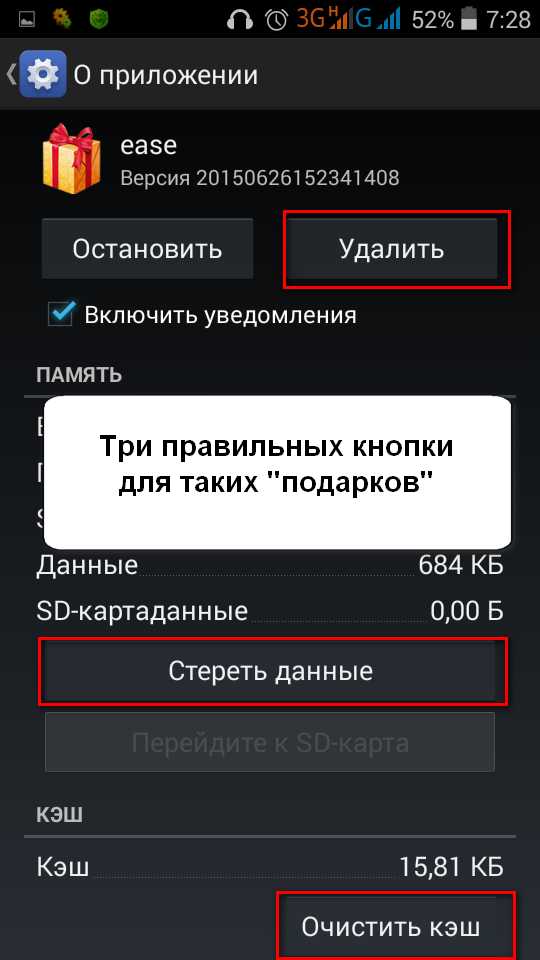
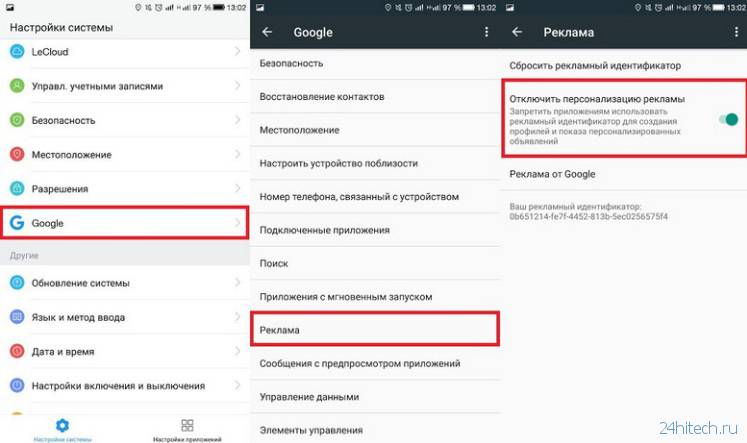

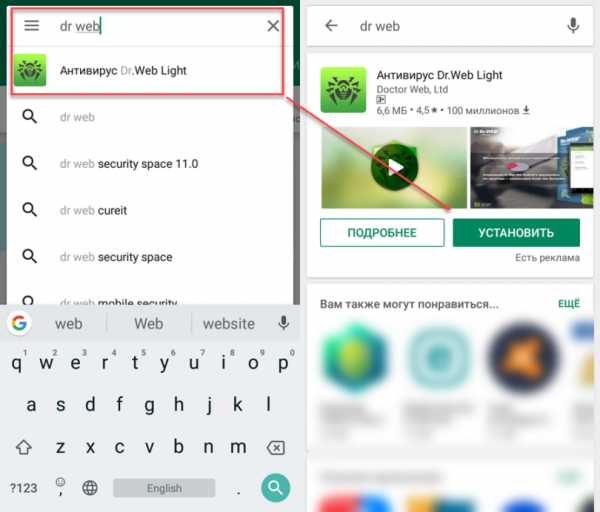
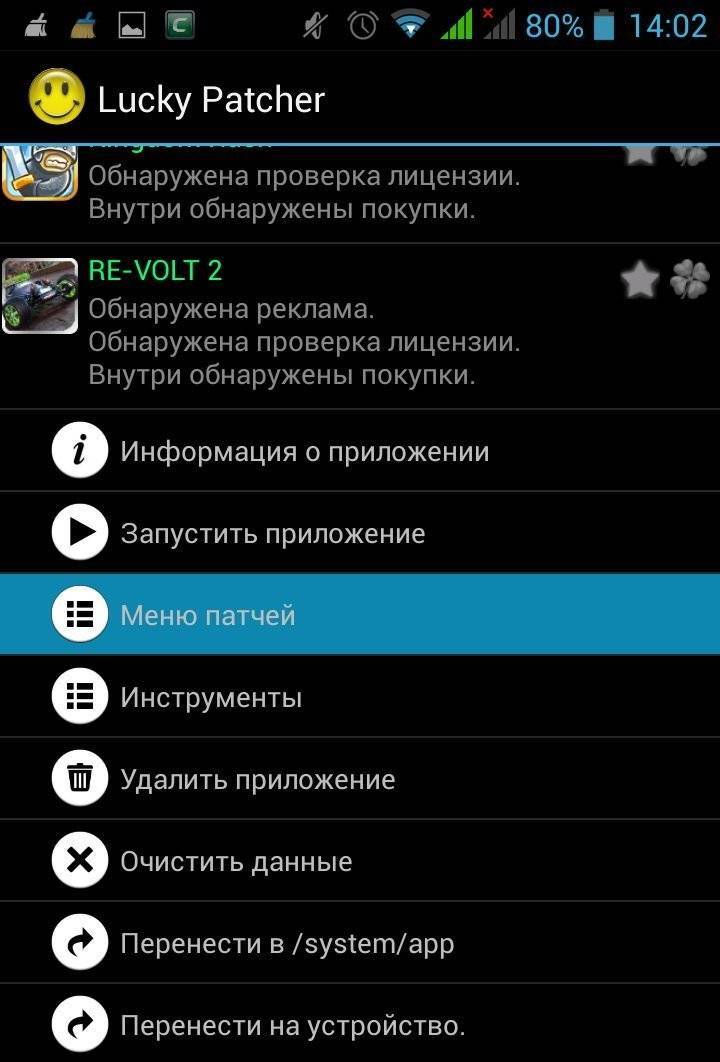
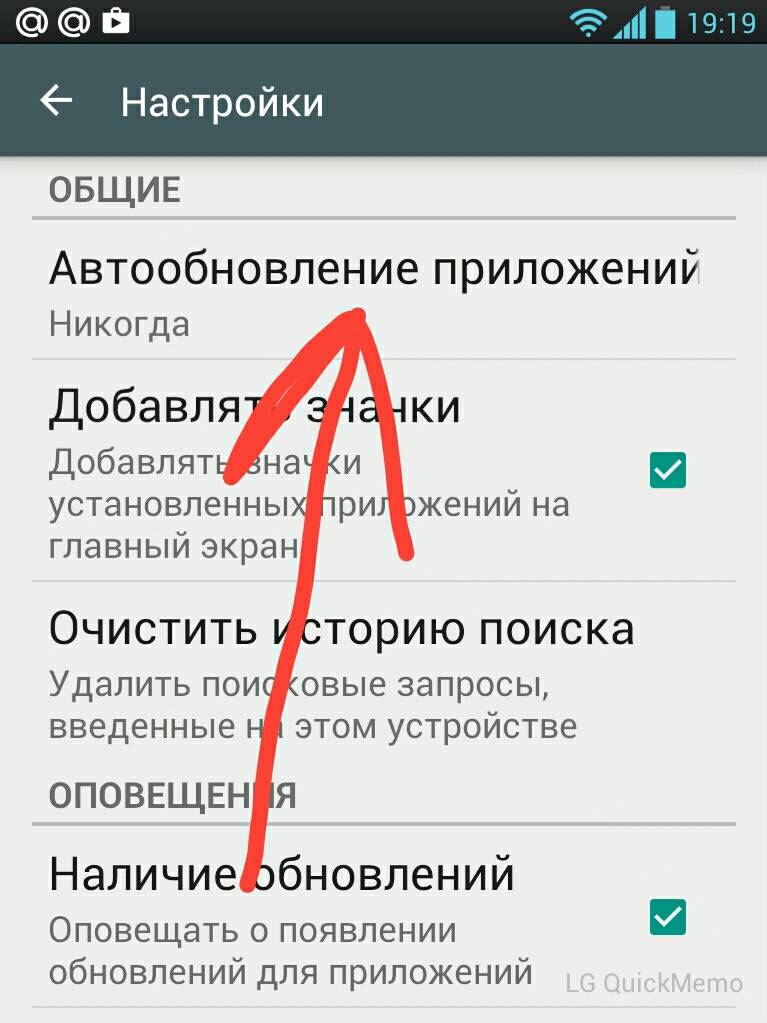
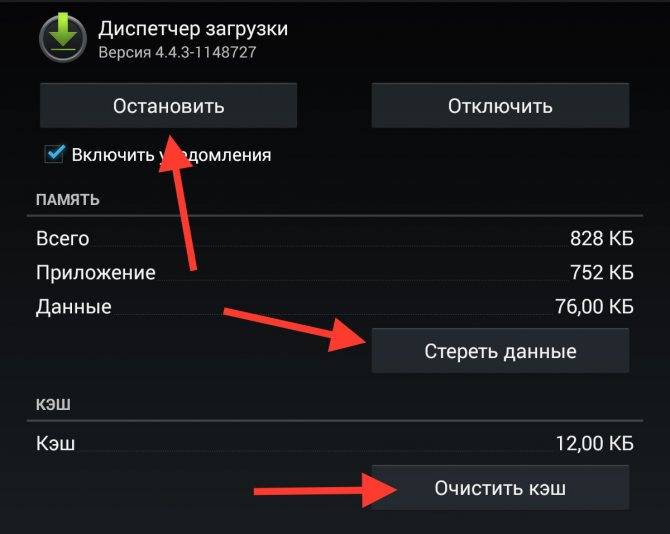
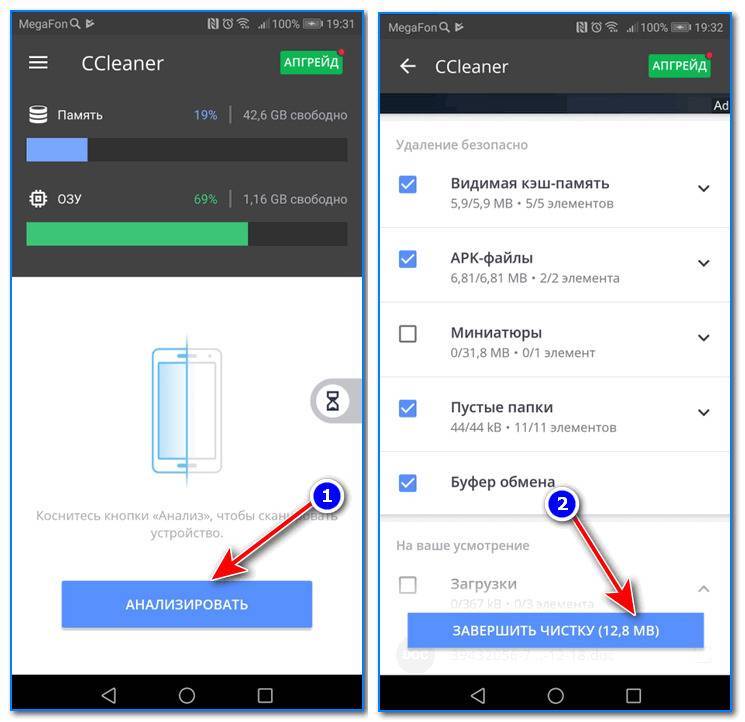
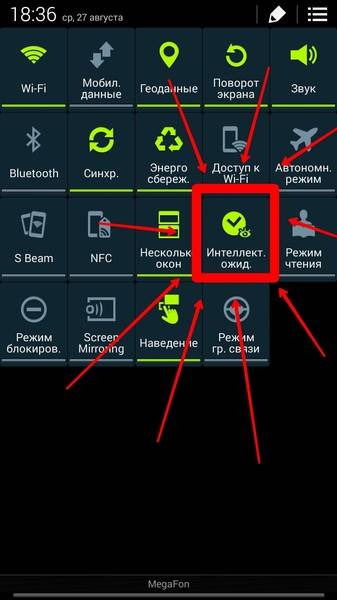
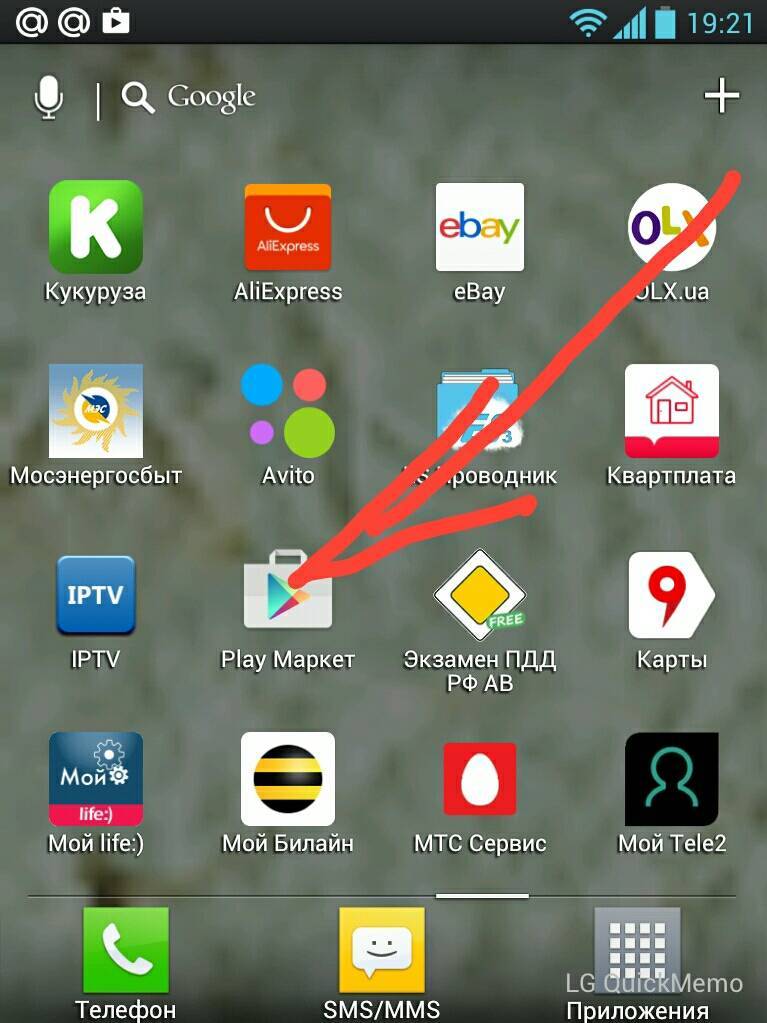
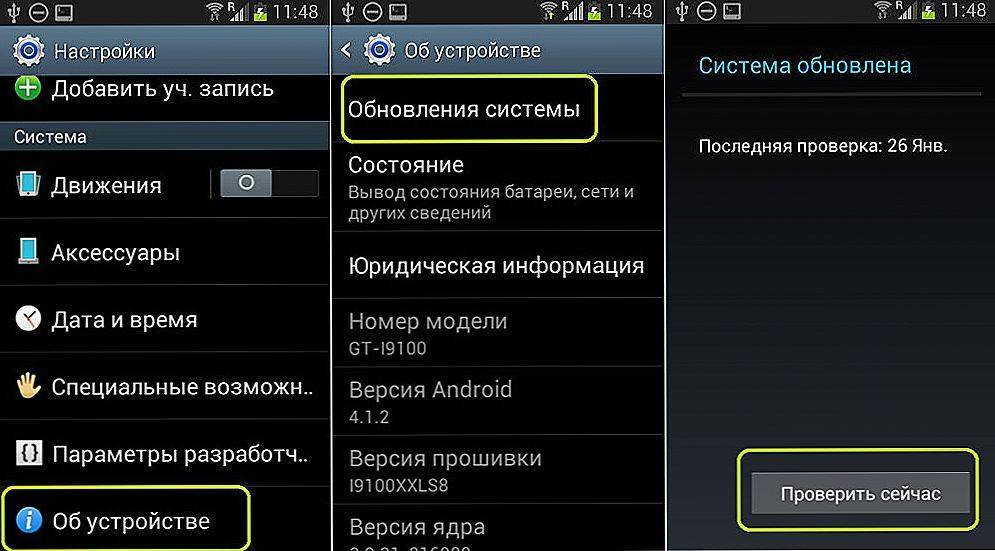
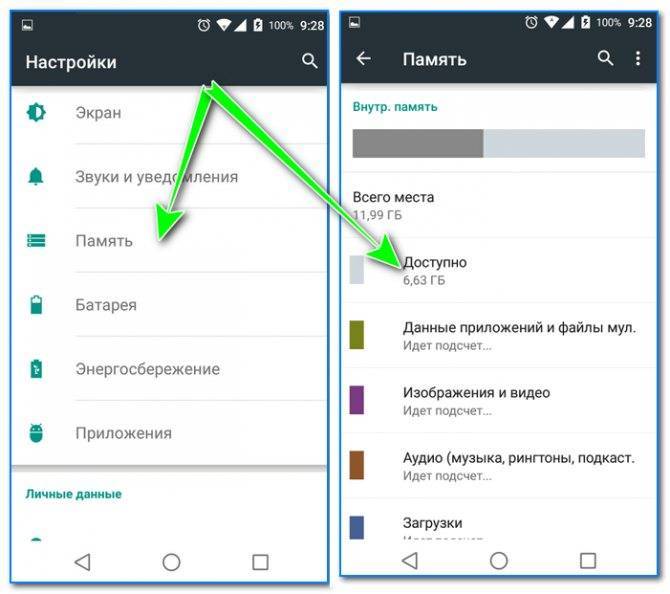
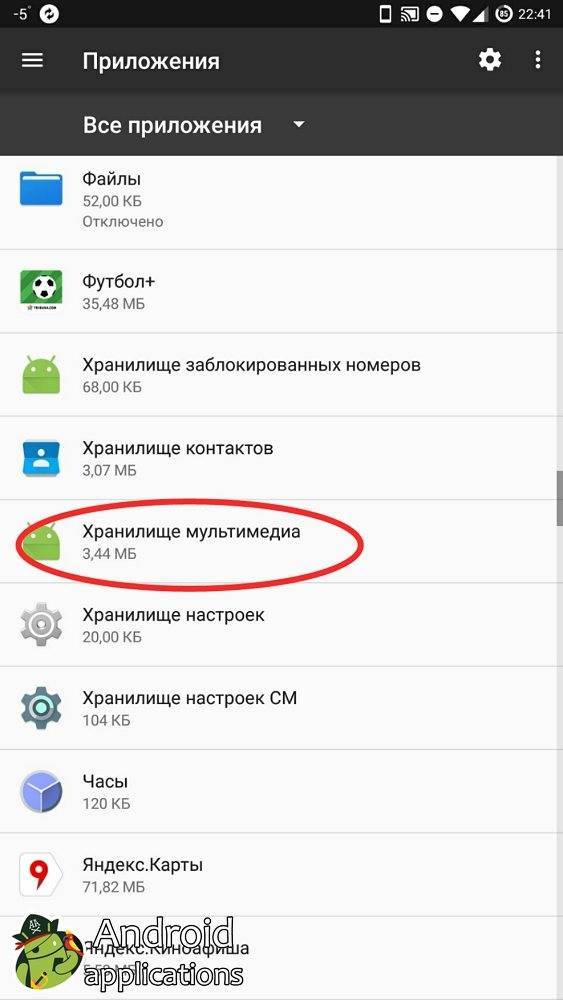

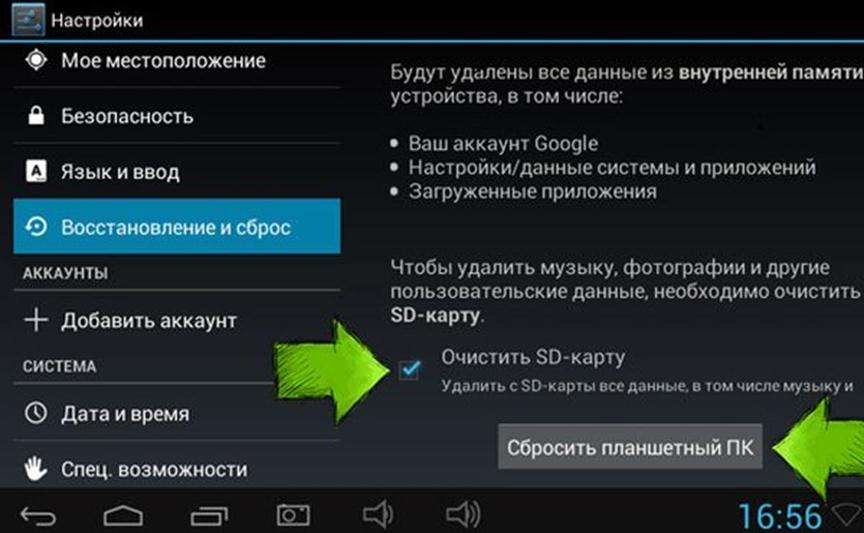
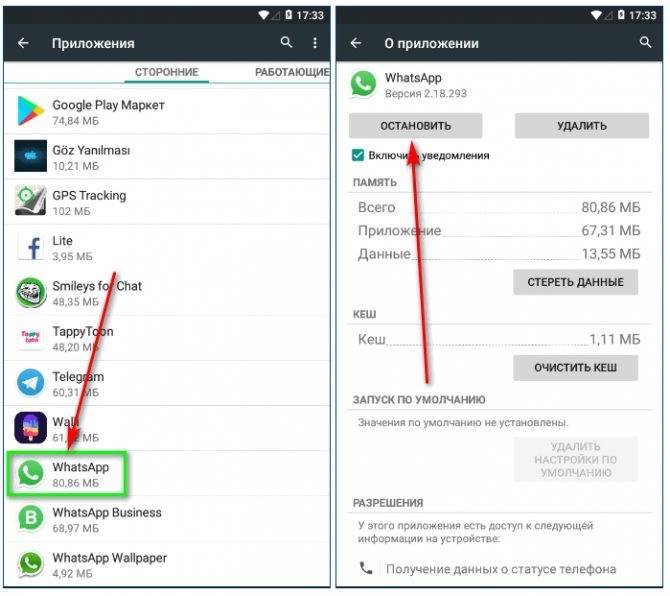
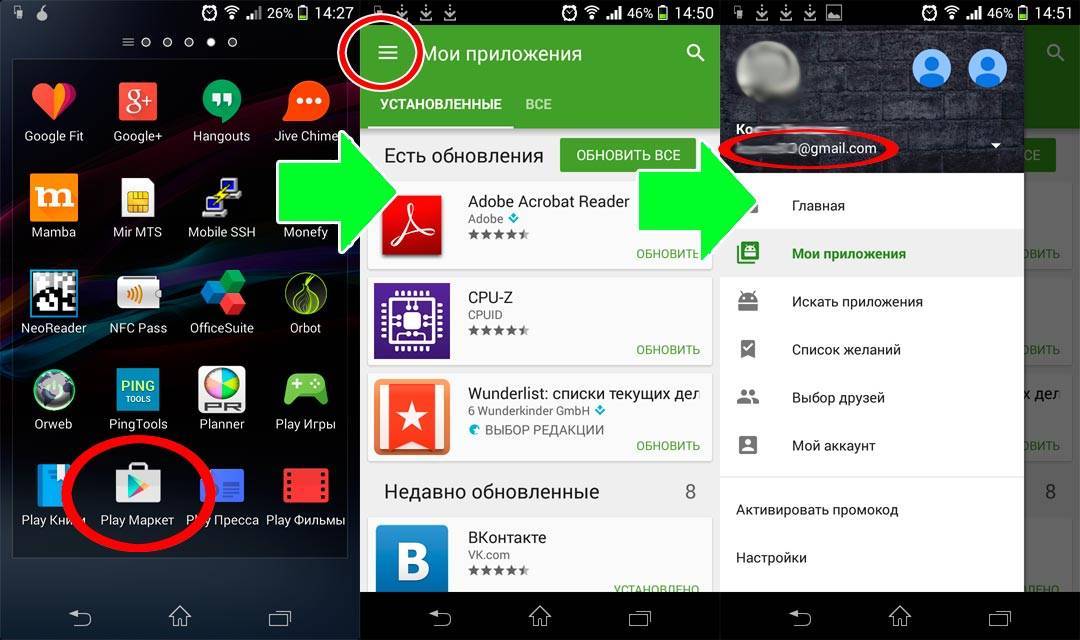

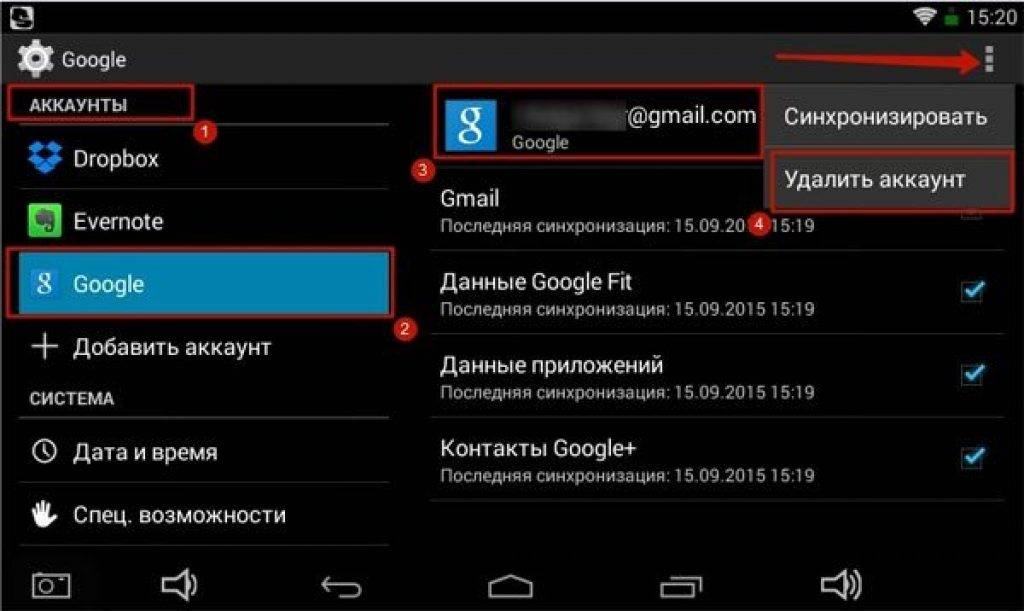
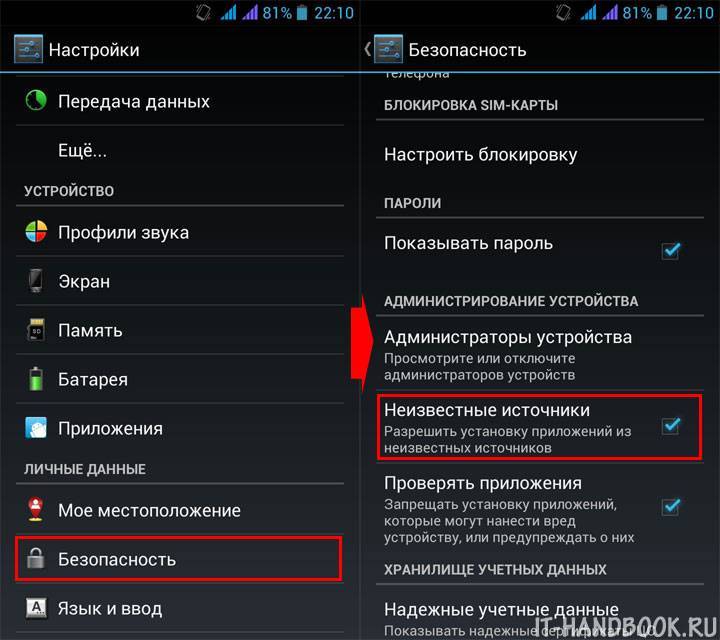
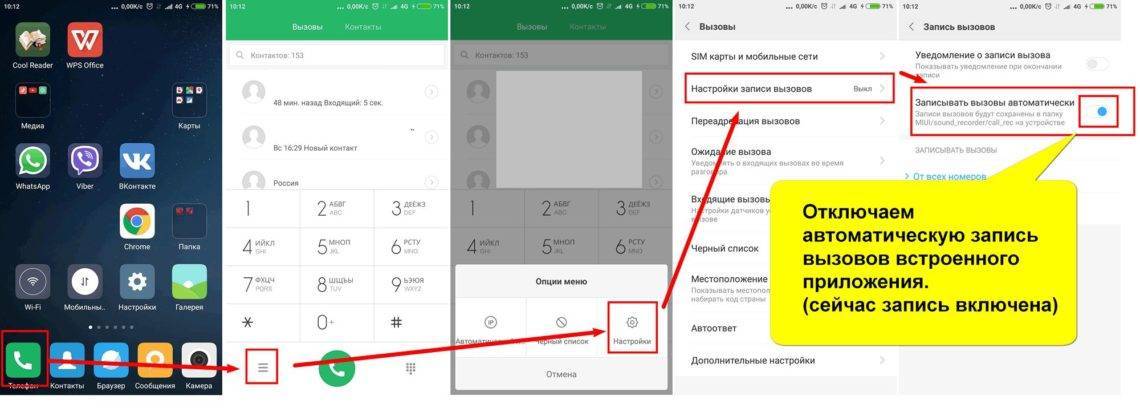

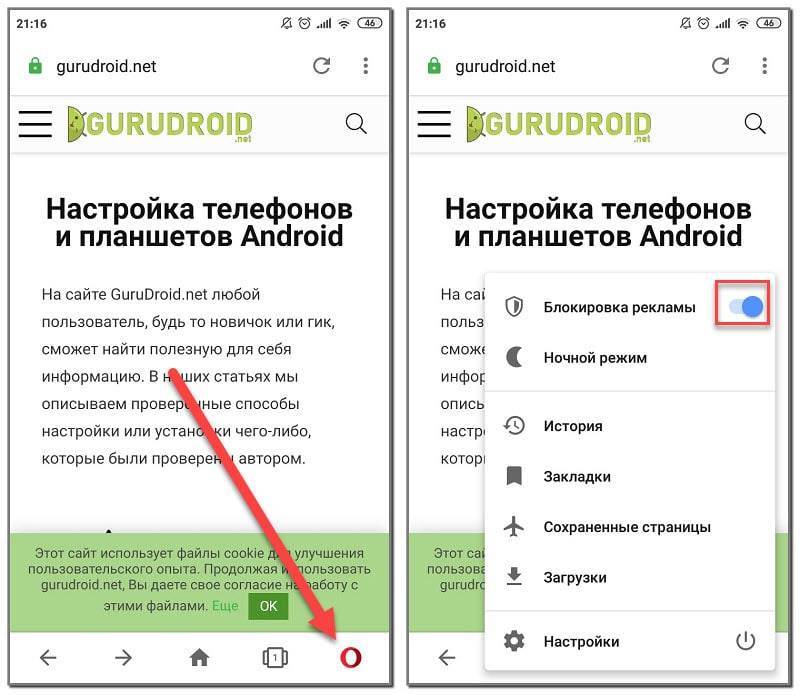
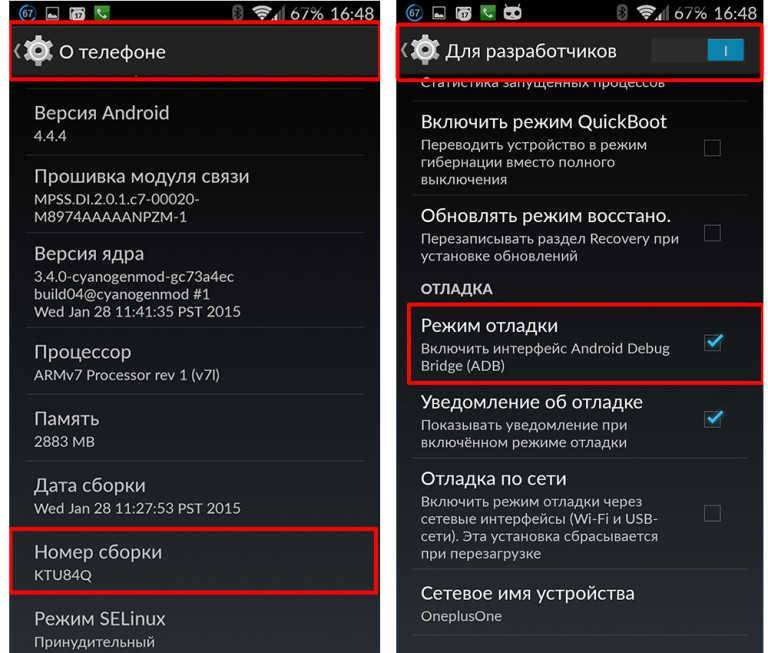
![Как убрать рекламу на андроиде – пошаговая инструкция [2020]](https://setemonic.ru/wp-content/uploads/a/d/9/ad98818e51adc056ba44ee8386a44764.jpeg)